| 1. |
「スタート」メニューの「コントロールパネル」を選択してコントロールパネルを表示します。
次に「ネットワークとインターネット接続」をクリックします。 |
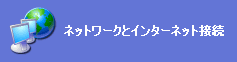 |
| |
|
|
| 2. |
「ネットワークとインターネット接続」のウィンドウが表示されるので、「ネットワーク接続」をクリックします。 |
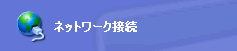 |
| |
|
|
| 3. |
「ネットワーク接続」のウィンドウが表示されるので、「ネットワークタスク」の「新しい接続を作成する」をクリックします。
|
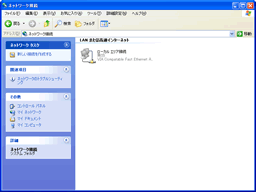 |
| |
|
|
| 4. |
「新しい接続ウィザード」が表示されます。「次へ(N)」ボタンをクリックします。 |
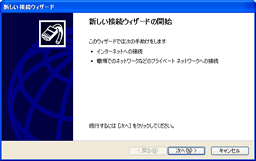 |
| |
|
|
| 5. |
「インターネットに接続する(C)」を選択して「次へ(N)」ボタンをクリックします。 |
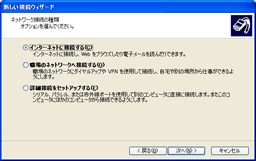 |
| |
|
|
| 6. |
「接続を手動でセットアップする(M)」を選択して「次へ(N)」ボタンをクリックします。 |
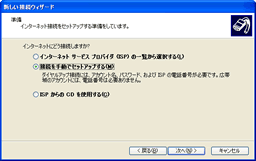
|
| |
|
|
| 7. |
「ダイヤルアップ モデムを使用して接続する(D)」を選択して「次へ(N)」ボタンをクリックします。
|
 |
| |
|
|
| 8. |
使用するモデムにチェックを付けて、「次へ(N)」ボタンをクリックします。
※モデムが1つしかインストールされていない場合は、このウィンドウは表示されません。
|
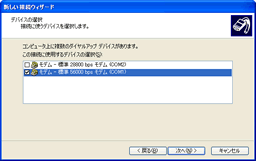 |
| |
|
|
| 9. |
「ISP名(A)」に「SpinNet」と入力し、「次へ(N)」ボタンをクリックします。
|
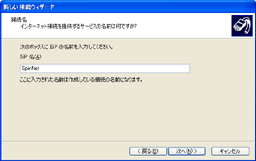 |
| |
|
|
| 10. |
「電話番号(P)」に、ご利用される当サービスのアクセスポイント電話番号を市外局番から入力し、「次へ(N)」ボタンをクリックします。
※NTT フレッツISDNをご利用になる場合、NTT指定のフレッツISDN専用番号をご入力ください。
|
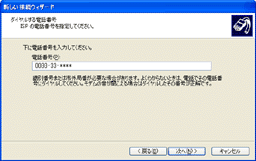 |
| |
|
|
| 11. |
次のとおり設定して、「次へ(N)」ボタンをクリックします。
|
| |
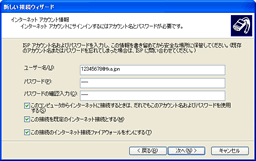 |
ユーザー名(U)
- お客様の接続ログイン名を入力
パスワード(P)
- お客様の接続ログインパスワードを入力
パスワードの確認入力(C)
- お客様の接続ログインパスワードを入力
* パスワードは大文字/小文字の区別が必要です。また、数字を入力するときは日本語入力システム(MS-IME)をオフにして、直接入力してください。 |
|
| |
|
|
| 12. |
「新しい接続ウィザードの完了」ウィンドウが表示されるので、「完了」ボタンをクリックします。 |
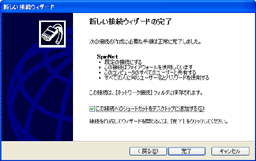 |
| |
|
|
| 13. |
「SpinNetへ接続」ウィンドウが表示されるので、下記のとおり設定されているか確認します。
ユーザー名(U)
- お客様の接続ログイン名
ダイヤル(I)
- アクセスポイント電話番号
|
|
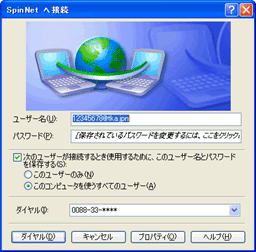 |
| |
|
|
| 14. |
「プロパティ(O)」ボタンをクリックすると、「SpinNetプロパティ」ウィンドウが表示されます。「ダイヤル情報を使う(S)」をチェックして、「ダイヤル情報(R)」ボタンをクリックします。 |
 |
| |
|
|
| 15. |
「所在地情報」を選択したまま「編集(E)」ボタンをクリックします。 |
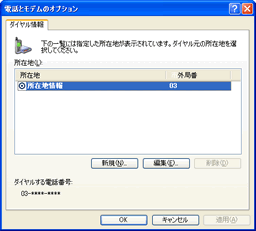 |
| |
|
|
| 16. |
次のとおり設定します。
|
|
| |
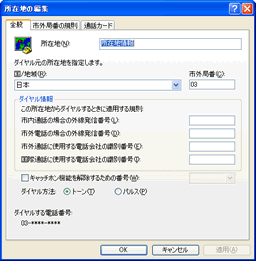 |
市外局番(C)
- お客様がコンピュータを使用している場所の市外局番を入力
ダイヤル情報
-
必要に応じて設定
※ホテルなどで外線発信番号が必要な場合はご入力ください。
ダイヤル方法
- プッシュ回線およびISDN回線の場合は「トーン(T)」、ダイヤル回線の場合は「パルス(P)」を選択
|
|
| |
|
|
| 17. |
「OK」ボタンをクリックして「電話とモデムのオプション」ウィンドウに戻り、さらに「OK」ボタンをクリックして「SpinNetプロパティ」ウィンドウに戻ります。 |
| |
|
|
| 18. |
「ネットワーク」タブをクリックし、下記のように設定されていることを確認します。
|
| |
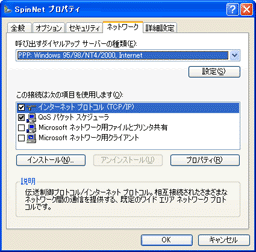
|
呼び出すダイヤルアップサーバーの種類(E)
- PPP:Windows 95/98/NT4/2000,Internet
インターネットプロトコル(TCP/IP)
- チェック
|
|
| |
|
|
| 19. |
「設定(S)」ボタンをクリックして「PPP設定」ウィンドウを表示させ、すべての項目のチェックを外してから、「OK」ボタンをクリックします。 |
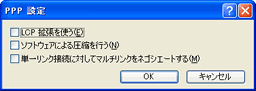 |
| |
|
|
| 20. |
「SpinNetプロパティ」ウィンドウの「ネットワーク」タブに戻るので、「インターネットプロトコル(TCP/IP)」を選択したまま「プロパティ(R)」ボタンをクリックします。
「インターネットプロトコル(TCP/IP)のプロパティ」 ウィンドウが開くので、下記のとおり設定します。
|
| |
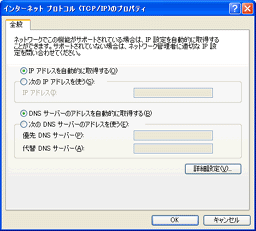
|
IPアドレスを自動的に取得する(O)
- 選択
DNSサーバーのアドレスを自動的に取得する(B)
- 選択
|
|
| |
|
|
| 21. |
「OK」ボタンをクリックして、「SpinNetプロパティ」ウィンドウに戻ります。 |
| |
|
|
| 22. |
「詳細設定」タブをクリックして、下記のとおり設定します。
インターネットからこのコンピュータへのアクセスを制限したり防いだりして、コンピュータとネットワークを保護する(P)
- チェック
|
|
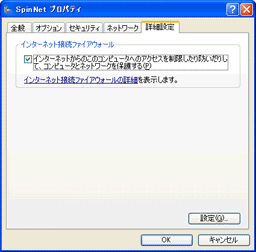 |
| |
|
|
| 23. |
「OK」ボタンをクリックして「SpinNetプロパティ」ウィンドウを閉じます。 |
| |
|
|
| 24. |
「SpinNetへ接続」ウィンドウに戻るので、「キャンセル」ボタンをクリックしてウィンドウを閉じます。
「ネットワーク接続」ウィンドウに「SpinNet」アイコンが作成されています。 |
 |
| |
|
|
| ●ダイヤルアップ接続方法 |
| |
|
|
| 1. |
「ネットワーク接続」ウィンドウの「SpinNet」アイコンをダブルクリックすると、「SpinNetへ接続」ウィンドウが表示されます。 |
| |
|
|
| 2. |
「ユーザー名(U)」と「ダイヤル(I)」を確認します。
ユーザー名(U)
- お客様の接続ログイン名
ダイヤル(I)
- アクセスポイント電話番号
|
|
 |
| |
|
|
| 3. |
「ダイヤル(D)」ボタンをクリックすると接続中のウィンドウが表示され、接続が開始されます。
接続が確立すると、「SpinNetに接続しました」と表示されます。 |
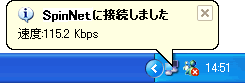 |
| |
|
|